Maison >Tutoriel logiciel >Logiciel >Comment sauter et couper à la position marquée dans Final Cut_Final Cut sauter et couper à la position marquée tutoriel
Comment sauter et couper à la position marquée dans Final Cut_Final Cut sauter et couper à la position marquée tutoriel
- PHPzavant
- 2024-05-07 13:20:28987parcourir
Vous souhaitez réaliser facilement des sauts au niveau des marqueurs dans les clips vidéo ? L'éditeur PHP Baicao vous propose un didacticiel détaillé sur la découpe des sauts de position de marque dans Final Cut Pro X. Ce didacticiel vous guidera étape par étape dans la définition des marqueurs, la création de clips et la réalisation de sauts fluides. En lisant cet article, vous maîtriserez cette astuce pratique et améliorerez vos compétences en montage vidéo.
1. Déplacez d’abord la chronologie à l’endroit où vous souhaitez effectuer un saut.

2. Appuyez ensuite sur la touche de raccourci M pour marquer.

3. Cliquez sur l'icône pointée par la flèche.

4. Choisissez ensuite de sauter et de couper au niveau de la marque. Le nombre spécifique d'images à sauter peut être sélectionné en fonction de vos propres besoins.

5. Au final, la position que nous venons de marquer a été rapidement sautée de dix images, et ces dix images n'ont pas été découpées directement, mais les dix images ont été accélérées au maximum. Appuyez sur la barre d'espace pour voir l'actuel. effet défini.
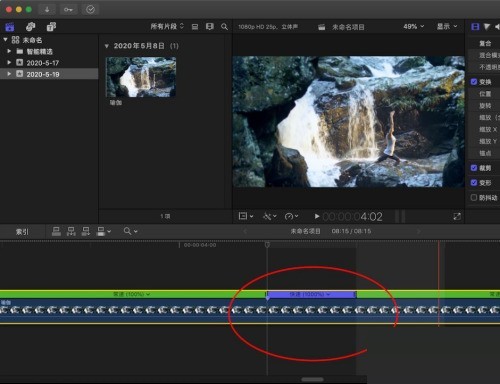
Ce qui précède est le contenu détaillé de. pour plus d'informations, suivez d'autres articles connexes sur le site Web de PHP en chinois!
Articles Liés
Voir plus- Quelle est la plus petite unité en montage vidéo ?
- Clipchamp : Comment utiliser le nouvel éditeur vidéo sous Windows 11 version 22H2
- Créez gratuitement des vidéos 1080p avec l'éditeur vidéo Microsoft Clipchamp
- Morph Studio : un puissant logiciel de montage vidéo Dark Horse gratuit, 1080P, de 7 secondes, arrive
- Trouvez le meilleur logiciel de montage vidéo Mac

